
Інструмент відновлення системи в Windows 7є дуже цінною утилітою, коли вам необхідно вирішити деякі проблеми. Найбільш серйозні збої в роботі ОС часто бувають викликані проблемами з реєстром, драйверами пристроїв або файлами DLL. Коли створюється програмна точка, поточна копія важливих файлів зберігається і може бути завантажена заново, якщо використовувати відновлення системи.

З огляду на таку розлогу сферу захисту, якузабезпечує цей сервіс, його використання на самому початку при усуненні неполадок може заощадити багато часу. При цьому сам процес зазвичай займає всього кілька хвилин.
Говорячи про те, як зробити відновлення системи Windows (на прикладі сьомої версії), необхідно виконати наступні дії.
Перейдіть в "Пуск -> Всі програми -> Стандартні -> Службові програми".
Натисніть на іконку програми відновлення системи. Виберіть кнопку «Далі» і знайдіть пункт, який стосується файлів і параметрів. Знайдіть точку відновлення, яку ви хочете використовувати.
Щоб відновлення системи було більшефективним, перегляньте всі наявні контрольні точки і постарайтеся вибрати найбільш актуальну. У видимій частині меню будуть два види пунктів: створені вами і заплановані точки Windows, які формуються автоматично при установці деяких програм. Пам'ятайте, що ви не зможете скористатися цією функцією на таку дату, контрольної точки якої не існує. Після зробленого вибору натисніть «Далі», а потім «Готово». Перед тим як натиснути це, не забудьте зберегти роботу, яка виконується в будь-яких інших програмах.

Натисніть «Так», коли з'явиться повідомлення про те, щопісля запуску відновлення системи комп'ютера не може бути перервано. Після цього Windows буде повернута в стан, що було відзначено в контрольній точці. Цей процес може зайняти кілька хвилин. В цей час ви будете бачити повідомлення: «Будь ласка, зачекайте, поки ваші файли і настройки Windows відновлюються». Потім ваш комп'ютер перезавантажиться в звичайному режимі.
Відразу після входу в Windows 7 після перезавантаженняви повинні побачити повідомлення про те, що відновлення системи успішно завершено. Натисніть кнопку «Закрити». Переконайтеся в тому, що ваші неполадки були усунені за допомогою цієї утиліти. Якщо питання залишається невирішеним, ви можете повторити кроки, описані вище, і вибрати іншу контрольну точку, яка доступна.
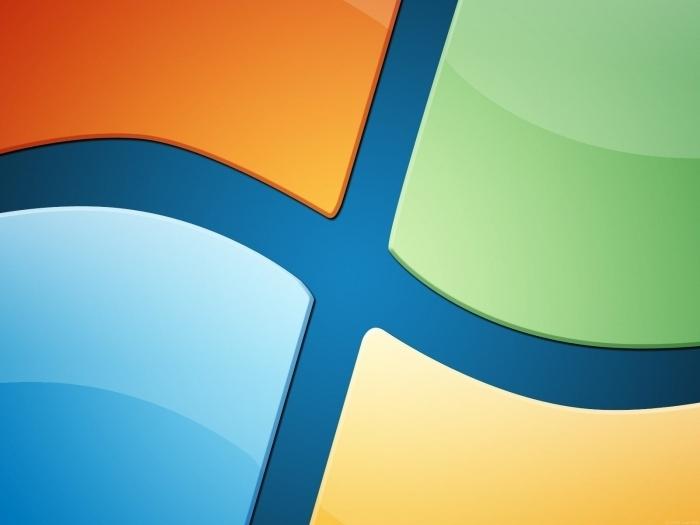
Пам'ятайте, що відновлення системи не дозволитьповернути будь-який з ваших несистемних файлів, наприклад, документи, вміст електронної пошти, музику і т. д. в попередній стан. Ці типи файлів абсолютно не зачіпаються при цьому процесі. Якщо ви хочете знайти втрачену інформацію, спробуйте використовувати програму відновлення файлів, а не системну утиліту.
Крім того, особливості цього процесу в різнихверсіях Віндовс можуть незначно відрізнятися. Тому бажано подивитися керівництво, що стосується конкретної версії операційної системи. Всі зазначені в статті кроки працюють на всіх випусках Windows 7.


























